Word怎样在插入的形状上添加文字
来源:网络收集 点击: 时间:2024-01-25【导读】:
Word怎样在插入的形状上添加文字,我们可以通过插入文本框来实现,一起来看看吧。品牌型号:ThinkBook16P系统版本:Windows11软件版本:word2019方法/步骤1/6分步阅读 2/6
2/6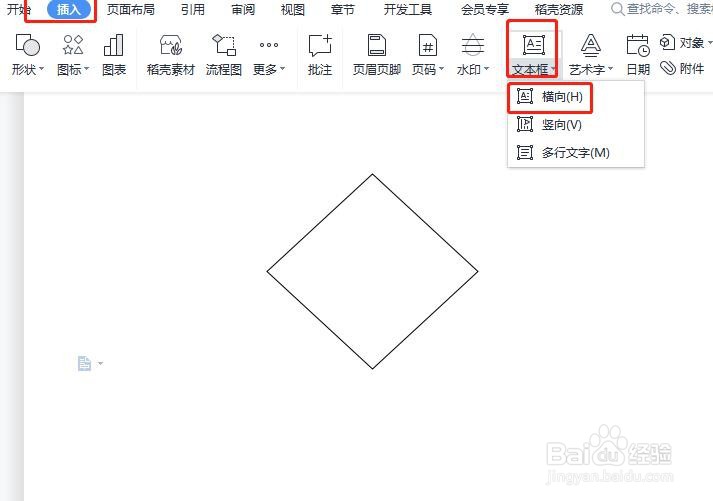 3/6
3/6 4/6
4/6 5/6
5/6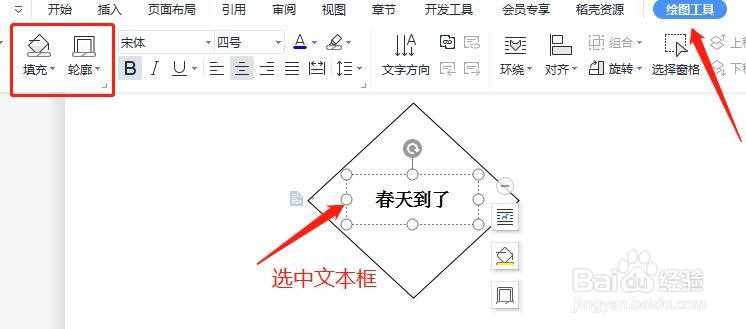 6/6
6/6 形状添加文字插入形状WORDWORD文字文本框
形状添加文字插入形状WORDWORD文字文本框
新建一个Word文档,单击“插入”选项卡,选择形状,打开的下拉菜单中选择要求的形状,这里我们选择菱形。
 2/6
2/6插入菱形后,单击”插入“选项卡,选择文本框,打开的下拉菜单中选择”横向“。
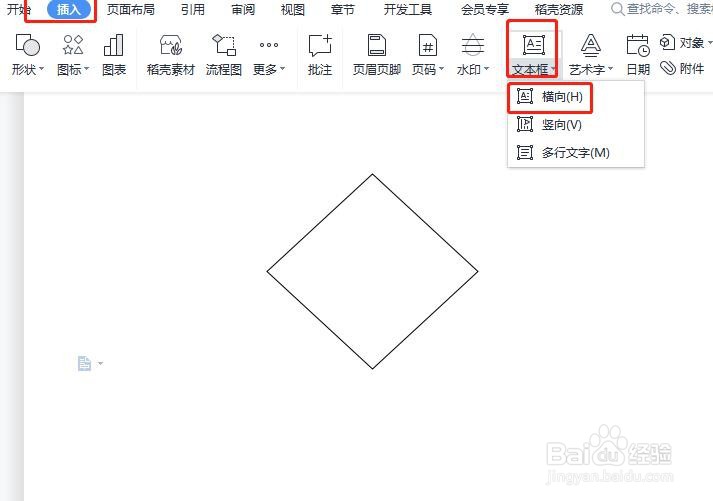 3/6
3/6单击插入的文本框,在文本框输入要求的文字,这里我们输入“春天到了”。
 4/6
4/6选中文本框文字,字体设置4号字,加粗,对齐方式设置为“居中”。
 5/6
5/6再次选中文本框,单击绘图工具选项卡,填充设置为“无填充”,轮廓设置为“无轮廓”。
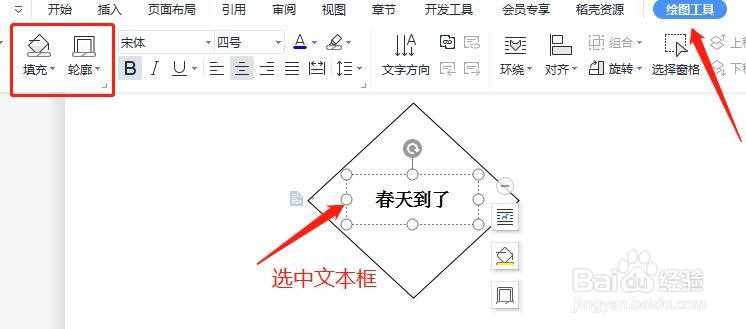 6/6
6/6最后设置完成,如下图所示。
 形状添加文字插入形状WORDWORD文字文本框
形状添加文字插入形状WORDWORD文字文本框 版权声明:
1、本文系转载,版权归原作者所有,旨在传递信息,不代表看本站的观点和立场。
2、本站仅提供信息发布平台,不承担相关法律责任。
3、若侵犯您的版权或隐私,请联系本站管理员删除。
4、文章链接:http://www.1haoku.cn/art_6692.html
上一篇:Hbuilder怎么设置编辑器行高
下一篇:怎么装饰出漂亮的玩具狗狗?
 订阅
订阅